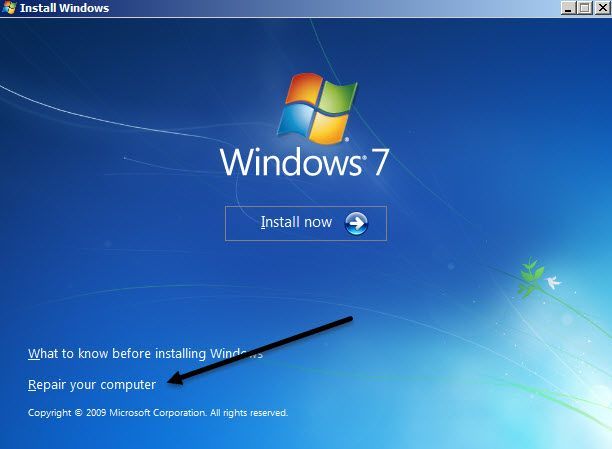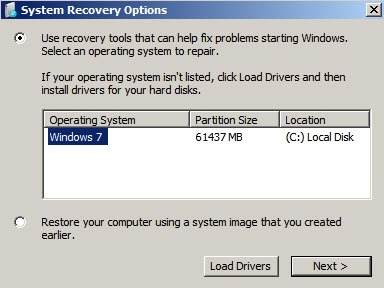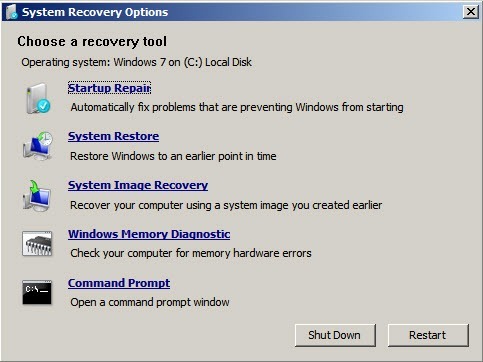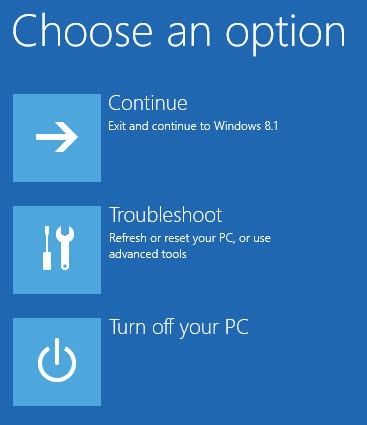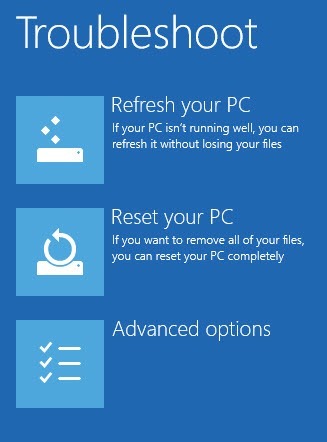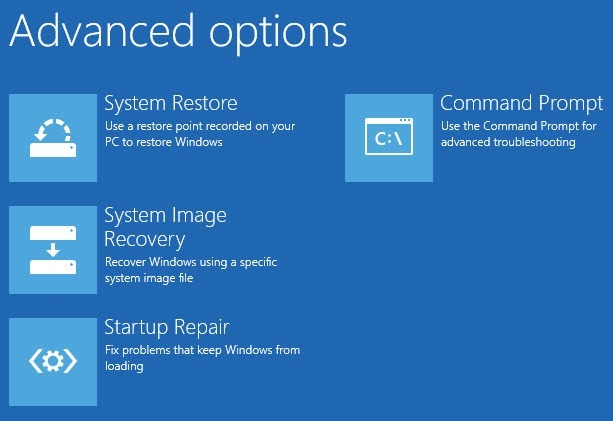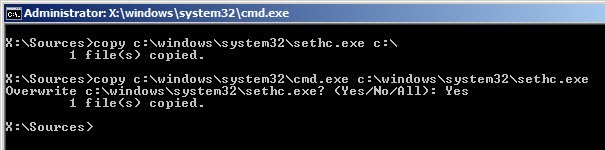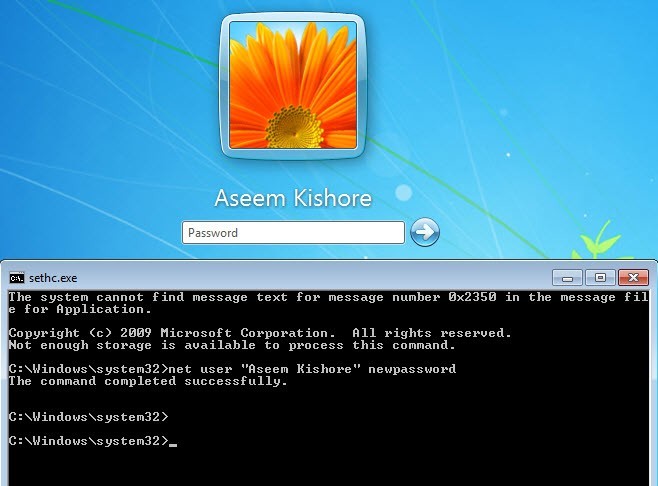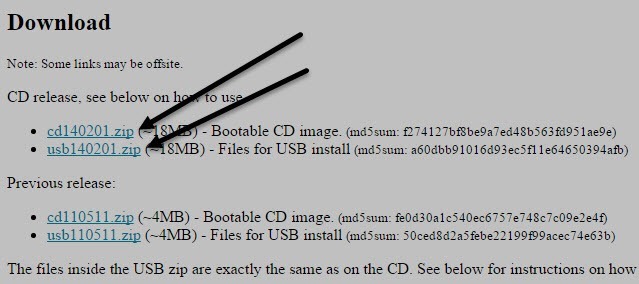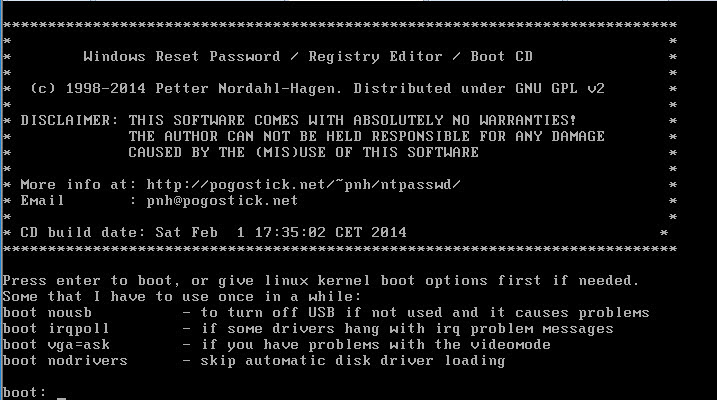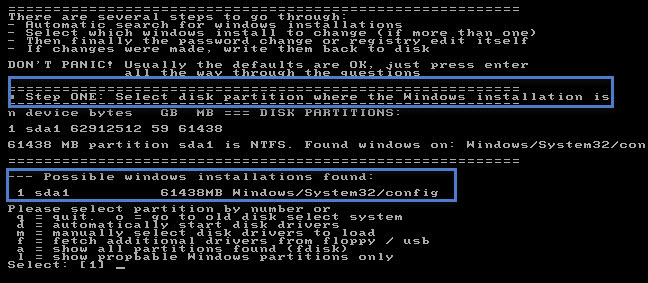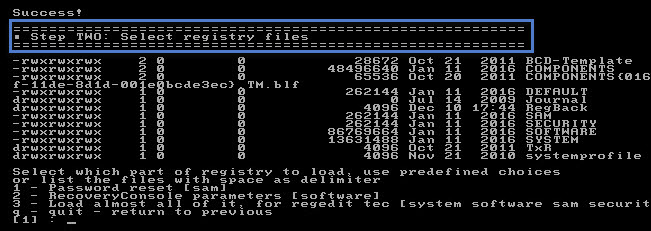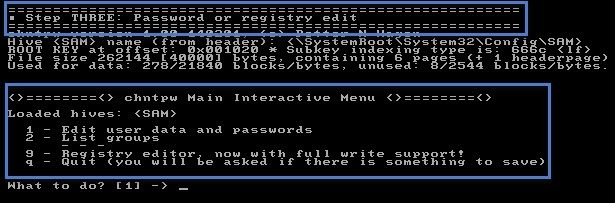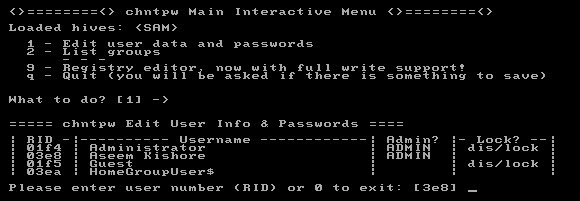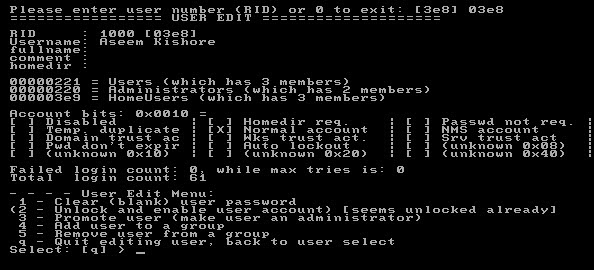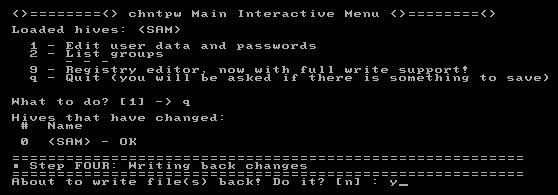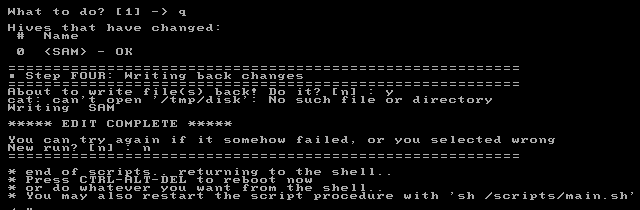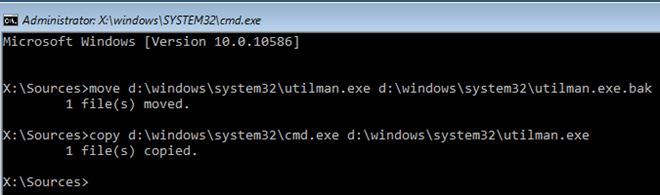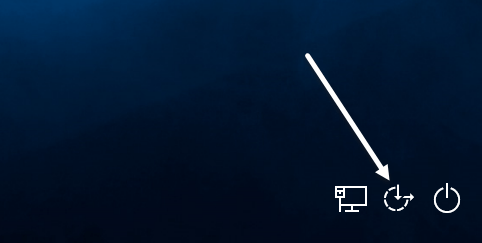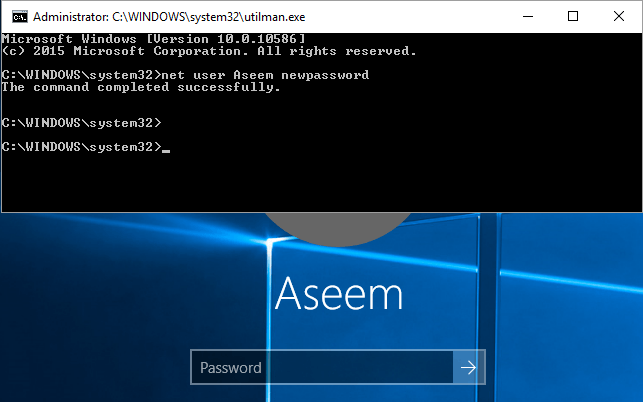我们所有人都遇到过这样的情况:你去登录计算机然后输入密码就会收到密码不正确的消息。你再试一次,它不起作用。然后你输入它非常慢,以确保你没有弄乱任何角色,它仍然无法正常工作!
你忘记了密码!忘记密码永远不会有趣,特别是如果您的计算机上有很多重要数据。幸运的是,有一些工具和方法可以让您无需知道原始密码是什么就可以访问您的数据。
在本文中,我将谈谈我的不同方式学会了重新获得对Windows中本地帐户的访问权限。请注意,这个问题确实没有简单的解决办法;你必须打开命令提示,键入奇怪的东西并祈祷很多。
如果你使用的是Microsoft帐户,重置密码实际上要容易得多!只需访问Windows Live密码重置页面 并按照说明进行操作。
Windows 7& Windows 8.1重置密码
在Windows 7和Windows 8.1中,实际上有两种方法可以重置用户帐户的密码。这两种方法都适用于两种操作系统,这非常方便。第一种方法使用Windows 7或8.1安装DVD,第二种方法涉及使用第三方工具。如果您没有安装CD / DVD,请使用第二种方法。
方法1 - Windows DVD
继续并获取适用于Windows 7或8.1的安装光盘将其弹出到您的CD / DVD驱动器中。重新启动计算机并从光盘启动。请注意,在系统从光盘启动之前,您可能必须在BIOS中更改启动顺序 。
对于Windows 7,第一个屏幕会让你选择你的语言,键盘等。只需将它们保留为默认值,然后单击下一步。对于Windows 8,它将是类似的。在下一个屏幕上,您会在底部看到修复计算机链接。单击该链接。
在Windows 7的下一个屏幕上,系统恢复选项应该找到您的Windows 7安装。单击使用恢复工具单选按钮,然后单击下一步。
最后,单击命令提示打开命令提示符。对于Windows 8,单击修复计算机后,您需要单击疑难解答。
接下来,点击底部的高级选项。
最后点击命令提示符位于最右侧。
现在,无论您使用的是Windows 7,都应该处于命令提示符下或Windows 8.1。现在我们必须输入两个简单的命令。
copy c:\windows\system32\sethc.exe c:\
copy c:\windows\system32\cmd.exe c:\windows\system32\sethc.exe
Don'担心命令会做什么,只希望它们有效。如果您收到错误消息,例如无法找到路径等,请使用与C不同的驱动器号。例如,键入相同的命令,但用D:\替换C:\ anywhere 。我在Windows 8.1上遇到此问题并使用D:\修复它。关闭命令提示符窗口,如果使用Windows 8.1,请选择继续。
现在您可以继续重新启动计算机并且无法启动到DVD。实际上,在运行命令后,您可以取出光盘然后重新启动。当您进入Windows登录屏幕时,请继续按SHIFT键5次。
命令提示框应弹出Windows 7和8.1中的登录屏幕顶部。在这里,您必须输入一个最终命令来重置用户帐户的密码:
net user "User Name" newpassword
请注意,如果用户名只是一个,则无需使用引号像约翰这样的词。由于我的用户名是两个单词,我不得不使用引号。密码可以是您喜欢的任何密码。完成此操作后,关闭命令提示符窗口并输入新密码以登录您的帐户!它有效!
方法2 - 第三方工具
如果您没有Windows安装DVD,可以下载名为10 <的免费工具/秒>即可。向下滚动到“下载”部分,然后选择ISO映像或USB安装。如果您可以从USB记忆棒启动计算机,那么如果你下载它就必须将ISO映像刻录到CD / DVD ,这会更容易。
同样,您必须更改计算机上的启动顺序才能从CD / DVD或USB驱动器启动。当您启动此工具时,您将看到以下屏幕。这种方法看起来更具技术性,但实际上并不难。大多数情况下,您只需按Enter键。
在此屏幕上,只需按Enter键即可。你会看到一堆东西在屏幕上滚动,然后它会以第1步的提示结束,即选择安装。它应该自动为您找到,并在底部有选择:[1]。只需在此处按Enter。
对于第2步,它会要求您选择注册表的哪个部分你想加载。在我们的例子中,它是密码重置[sam]选项,它是1并且已经被选中。再次,只需按Enter键。
对于第3步,您必须选择要处理的配置单元。同样,我们需要的选项编辑用户数据和密码为1,因此只需按Enter键即可。就像我说的那样,它看起来很可怕,但主要是按Enter键。
最后,在第4步,我们实际上必须输入内容。在这里,我们需要选择要清除密码的用户名。不要输入用户名本身,而是输入所需用户名左侧列出的RID值。
就我而言,与我的用户名(Aseem Kishore)相关联的RID是03e8。所以我输入03e8并按Enter键。
现在,你会被问到你想做什么那个用户。第一个选项是清除(空白)用户密码,因此输入1,然后按Enter。这一次确保您实际输入数字1而不是按Enter键。它应该非常快,你会看到一些没有任何意义的东西。不要担心所有这些,只需要在某处找到密码清除。如果你不明白,不要担心,继续前进。
在完成之前,我们还有最后一件事要做。在提示符处,继续并输入q退出,然后再次输入q再次退出。在您第二次输入q后,您会看到它显示第4步 - 写回更改。在这里,你必须输入y来编写更改。
你应该确保它显示编辑完成。这意味着一切都写得正确。当它询问您是否要再次运行时,请键入n表示否。现在,您可以按CTRL + ALT + DELETE重新启动计算机。您可能需要移除CD / DVD或USB记忆棒才能正常启动Windows。
就是这样。如果一切正常,您应该能够在没有密码的情况下登录Windows 7或Windows 8.1!
Windows 10重置密码
Windows 10的过程非常类似于Windows 8,但需要稍微不同的命令。要开始使用,请按照上面针对Windows 7和8.1下的方法1的说明进行操作,直到进入命令提示符。按照Windows 8.1的说明进行操作,因为Windows 10的说明相同。
进入命令提示符后,键入以下命令:
move d:\windows\system32\utilman.exe d:\windows\system32\utilman.exe.bak
copy d:\windows\system32\cmd.exe d:\windows\system32\utilman.exe
关闭命令提示符,然后单击继续按钮以正常加载Windows。在重新启动之前,请先取出CD / DVD或USB驱动器。在登录屏幕上,您必须单击底部的易用性图标。这将弹出一个命令提示符窗口。
现在在命令提示符窗口中,我们使用与用于Windows 7和Windows 8.1。
net user username newpassword
同样,如果超过用户名,则需要在用户名周围使用引号一个词。例如,如果用户名是Aseem Kishore,则输入:
net user "Aseem Kishore" newpassword
现在关闭命令提示符窗口,只需输入新密码即可登录Windows 10!令人惊讶的是,这个技巧有效,但我测试了它,它就像一个魅力。
希望这会让你回到你的Windows 7,Windows 8.1或Windows 10计算机。请注意,如果您没有安装DVD,可以从Microsoft下载它们。查看我在合法下载Windows 7,8和10 上的帖子。如果您有任何疑问,请发表评论。享受!